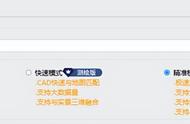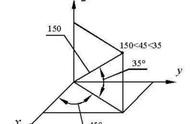4、启用完成后,此时的插件就已经加载好了。我们使用它时,只需要在命令栏输入【zbbg】,之后我们就可以看到,命令栏中的提示。(1)在屏幕上直接指点;(2)一次性框选点。这两个选项。如果没有纯点号和坐标,而是一个图的话,我们就可以选第一个,手动去标点。

5、选择1后,根据指示,选择是否同时标注点号,大家根据自己的需要选择是否标注即可。

6、选点完成后,点击鼠标右键退出,退出时会弹出坐标提取对话框,大家可以根据需要设置。其中有一个坐标格式栏,跟大家讲一下:CAD的坐标形式与我们的测量坐标不太一样,CAD是y在前x在后正好与测量坐标相反,所以我们设置的时候,可以选择测量坐标格式。
然后勾选一下同时输出到电子表格。确认即可。

7、之后,继续根据提示操作在屏幕上确定表格位置。确定好我们可以看到弹出的坐标表格。